一、磁盘图示

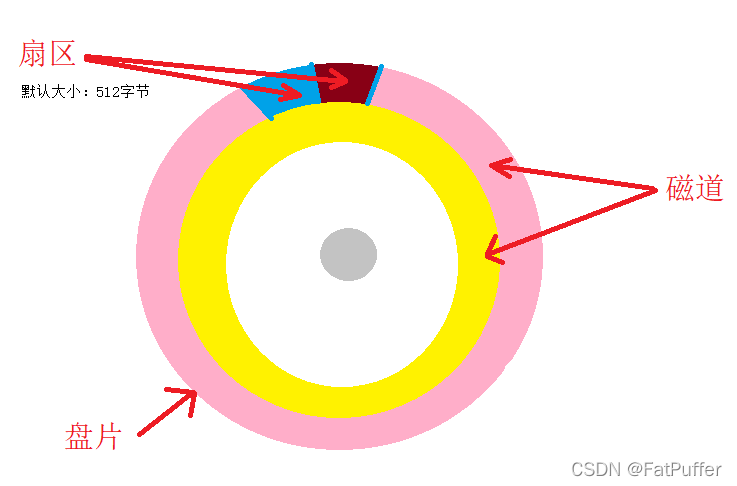
二、磁盘分类
(一)常见的磁盘接口
-
IDE(Intergrated Device Electronics):廉价便宜IDE一般是有扁平电缆连接的,一个扁平电缆可以连接2个IDE硬盘,而一个计算机一般提供2个扁平电缆,所以一般允许4块IDE硬盘。IDE经过多年的发展,成熟,廉价,稳定。一般老式的电脑中装的都是这种硬盘。目前2011主流的硬板已经是SATA硬盘了。
IDE是平行传输的,而SATA是串行传输的。 -
SATA(Serial-ATA):新兴快速SATA是串行ATA,是近些年的新兴技术,数据校验更为完整,传输速度也更快,快到什么程度呢?SATA1.0的标准已经达到150M/s了,至于后续的2.0和3.0,则是可以达到300M/S和600M/S的。总之SATA是一项新技术,在各个方面都比IDE更加出色,所以总的来讲,IDE迟早会被SATA完全取代的,只是时间问题而已。
-
SCSI(Small Computer System Interface:小型计算机系统接口):稳定高价SCSI的出现主要是由于原有IDE接口的硬盘转速比较低,传输效率比较慢。由于SCSI硬盘独立于系统总线工作,所以它的最大优点就在于系统的占用率低,当然它还有一些优点,转速高,传输速率快,更稳定。但也有一些缺点,价格高,安装没有IDE方便。
三、磁盘操做流程
1.识别硬盘
[root@localhost ~]# lsblk
NAME MAJ:MIN RM SIZE RO TYPE MOUNTPOINT
sda 8:0 0 30G 0 disk
├─sda1 8:1 0 1G 0 part /boot
└─sda2 8:2 0 29G 0 part
├─centos-root 253:0 0 27G 0 lvm /
└─centos-swap 253:1 0 2G 0 lvm [SWAP]
sdb 8:16 0 10G 0 disk
sr0 11:0 1 4.3G 0 rom
2.分区规划模式
(1)MBR模式(主启动记录)
- 最大空间支持2.2TB
- 类型(主分区(最多4个)、扩展分区、逻辑分区)
随着时代发展逐渐发现4个主分区满足不了实际需求,伟大的科学家们就开始思考将其中一个分区拿出来,作为一个扩展分区,但是该分区不能直接使用,需要将扩展分区划分为一个或者多个逻辑分区,然后使用
一般一块磁盘最多分三个主分区,然后剩下的空间都为扩展分区,再次分区时就会发现新划分的分区显示为逻辑分区(在windows下测试)
所以最终可以使用的分区为:主分区、逻辑分区。
(2)GPT模式
3.MBR分区规划实践
(1)fdisk交互式分区命令
-
fdisk常用参数
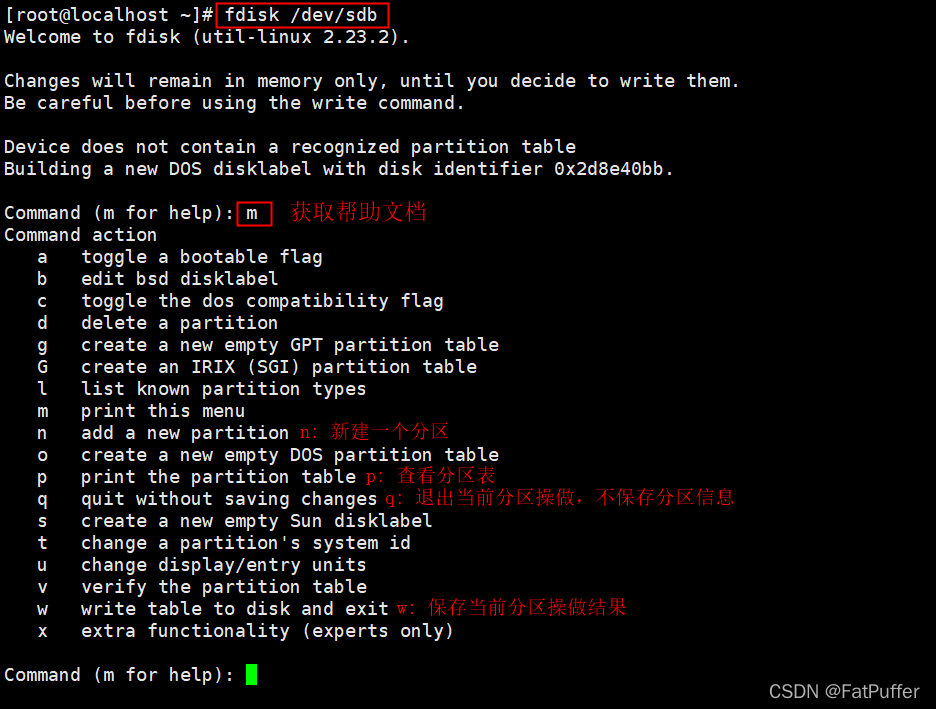
-
尝试将
sdb盘分两个扇区,一个1G,一个2G[root@localhost ~]# fdisk /dev/sdb # n,新建一个分区 Command (m for help): n Partition type: p primary (0 primary, 0 extended, 4 free) e extended # 此处提示选择一个分区类型,默认选择的主分区(e:扩展分区),可以直接回车,也可以输入`p` Select (default p): # 4个分区,默认选择1,根据自己需求,一般默认就是1,直接回车即可 Partition number (1-4, default 1): # 选择一个开始地址(默认开始地址从2048,2048之前的用作保存磁盘分区表等信息,建议不要修改,直接回车) First sector (2048-20971519, default 2048): Using default value 2048 # 选择一个终止地址,例如`+2G`、`+1024K`、`+512M`,此处根据需求输入`1G`,然后回车 Last sector, +sectors or +size{K,M,G} (2048-20971519, default 20971519): +1G Partition 1 of type Linux and of size 1 GiB is set # 提示你可以继续操做,我们可以使用`p`选择查看分区 Command (m for help): p Disk /dev/sdb: 10.7 GB, 10737418240 bytes, 20971520 sectors Units = sectors of 1 * 512 = 512 bytes Sector size (logical/physical): 512 bytes / 512 bytes I/O size (minimum/optimal): 512 bytes / 512 bytes Disk label type: dos Disk identifier: 0x177de0a3 # 可以看到`/dev/sdb1`分区 Device Boot Start End Blocks Id System /dev/sdb1 2048 2099199 1048576 83 Linux # 如果我们不想要该分区了,直接输入`d`,删除刚刚的分区 Command (m for help): d Selected partition 1 Partition 1 is deleted # 我们再次查看分区,发现刚刚的分区信息已经不存在了 Command (m for help): Disk /dev/sdb: 10.7 GB, 10737418240 bytes, 20971520 sectors Units = sectors of 1 * 512 = 512 bytes Sector size (logical/physical): 512 bytes / 512 bytes I/O size (minimum/optimal): 512 bytes / 512 bytes Disk label type: dos Disk identifier: 0x177de0a3 Device Boot Start End Blocks Id System # 接下来重新分区,两个分区都分完了之后输入`w`保存 Command (m for help): n Partition type: p primary (0 primary, 0 extended, 4 free) e extended Select (default p): Using default response p Partition number (1-4, default 1): First sector (2048-20971519, default 2048): Using default value 2048 Last sector, +sectors or +size{K,M,G} (2048-20971519, default 20971519): +1G Partition 1 of type Linux and of size 1 GiB is set Command (m for help): n Partition type: p primary (1 primary, 0 extended, 3 free) e extended Select (default p): Using default response p Partition number (2-4, default 2): First sector (2099200-20971519, default 2099200): Using default value 2099200 Last sector, +sectors or +size{K,M,G} (2099200-20971519, default 20971519): +2G Partition 2 of type Linux and of size 2 GiB is set Command (m for help): w The partition table has been altered! Calling ioctl() to re-read partition table. Syncing disks.[root@localhost ~]# lsblk NAME MAJ:MIN RM SIZE RO TYPE MOUNTPOINT sda 8:0 0 30G 0 disk ├─sda1 8:1 0 1G 0 part /boot └─sda2 8:2 0 29G 0 part ├─centos-root 253:0 0 27G 0 lvm / └─centos-swap 253:1 0 2G 0 lvm [SWAP] # 可以看到我们的`sdb`磁盘已经分好了两个扇区大小分别为`1G`和`2G` sdb 8:16 0 10G 0 disk ├─sdb1 8:17 0 1G 0 part └─sdb2 8:18 0 2G 0 part sr0 11:0 1 4.3G 0 rom [root@localhost ~]#/dev/sdb/sdb5表示含义SCSI设备的硬盘,第二块第五个分区(第一块:sda,往后排sdb、sdc)
SCSI设备的硬盘,第二块第一个逻辑分区(sdb1-sdb3为主分区,sdb4为扩展分区,所以sdb5则为扩展分区内的第一个逻辑分区)扩展分区e1.当分完3个主分区后,会主动跳转到扩展分区,此时也可以强制输入
p选择主分区,这样一来,再想分一个区的话就会报错(MBR最多支持4个主分区)。
2.如果选择扩展分区,则一路回车,终止地址不要输入,默认剩下的空间都是扩展分区。
3.接下来都是逻辑分区,sdb4属于扩展分区,是不能使用的。
4.如果分区结束后lsblk查看发现没有显示,需要使用命令partprobe刷新分区表
-
格式化分区
-
赋予空间文件系统的过程
-
文件系统:空间存储数据的规则
-
Windows文件系统:FAT、NTFS(功能优于FAT)
-
Linux文件系统:ext4(REHEL6默认文件系统)、xfs(REHEL7默认文件系统)
-
常用:
mkfs.ext4、mkfs.xfs
(1)格式化
sdb1分区:mkfs.ext4 /dev/sdb1,(可以使用-f参数再次修改已经格式化完的分区格式)[root@localhost ~]# mkfs. mkfs.btrfs mkfs.ext2 mkfs.ext4 mkfs.minix mkfs.vfat mkfs.cramfs mkfs.ext3 mkfs.fat mkfs.msdos mkfs.xfs # 将`sbd1`分区格式化为`ext4`格式 [root@localhost ~]# mkfs.ext4 /dev/sdb1 mke2fs 1.42.9 (28-Dec-2013) Filesystem label= OS type: Linux Block size=4096 (log=2) Fragment size=4096 (log=2) Stride=0 blocks, Stripe width=0 blocks 65536 inodes, 262144 blocks 13107 blocks (5.00%) reserved for the super user First data block=0 Maximum filesystem blocks=268435456 8 block groups 32768 blocks per group, 32768 fragments per group 8192 inodes per group Superblock backups stored on blocks: 32768, 98304, 163840, 229376 Allocating group tables: done Writing inode tables: done Creating journal (8192 blocks): done Writing superblocks and filesystem accounting information: done [root@localhost ~]#(2)查看格式化结果(如果格式化成功,则会有输出)
[root@localhost ~]# blkid /dev/sdb1 /dev/sdb1: UUID="b738f80e-2b71-471b-b311-98a222f984e3" TYPE="ext4" [root@localhost ~]# blkid /dev/sdb2 [root@localhost ~]# [root@localhost ~]# mkfs.xfs /dev/sdb2 [root@localhost ~]# blkid /dev/sdb2 /dev/sdb2: UUID="651b6763-dc5e-48f9-9790-610f508bb67e" TYPE="xfs" [root@localhost ~]# -
-
挂载使用
# (1)新建一个挂载点 [root@localhost ~]# mkdir /home/fatpuffer/part1 # (2)将格式化好的分区挂载上去 [root@localhost ~]# mount /dev/sdb1 /home/fatpuffer/part1/ # (3)查看是否挂载成功 [root@localhost ~]# df -h | grep /dev/sd /dev/sda1 1014M 234M 781M 23% /boot /dev/sdb1 976M 2.6M 907M 1% /home/fatpuffer/part1在
/home/fatpuffer/part1下写入数据实际是写到/dev/sdb1分区中了,可以尝试在该目录下新建文件,然后使用umount /home/fatpuffer/part1卸载分区,然后再挂给其他挂载点,查看该挂载点,会发现之前创建的文件 -
开机自动挂载(如果不配置,关机后再次开机,挂载点就消失了)
""" 配置文件`/etc/fstab`,格式如下 设备路径 挂载点 类型 参数 备份标记 检测顺序 /dev/sdb1 /home/fatpuffer/part1 ext4 defaults 0 0 添加完成之后,使用`mount -a`进行检测(检测前先使用`umount卸载调`),最好不要直接重启检测,一但写错,虚机就起不来了 """
三、命令总结
- 识别硬盘:
lsblk - 规划分区:
fdisk 区名 - 刷新分区:
partprobe - 分区格式化:
mkfs.ext4 区名 - 分区挂载:
mount 分区 挂载点 - 卸载分区:
umount 分区 - 查看是分区否挂载成功:
df -h | grep /dev/sd